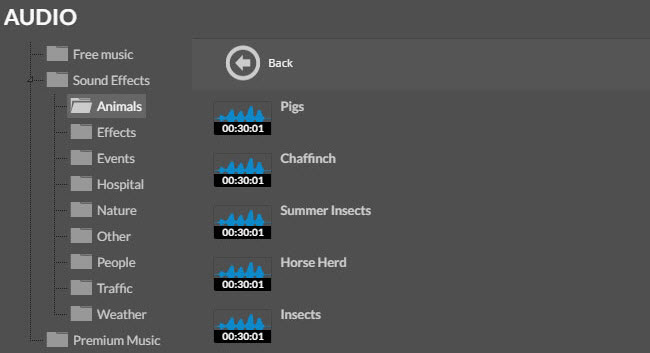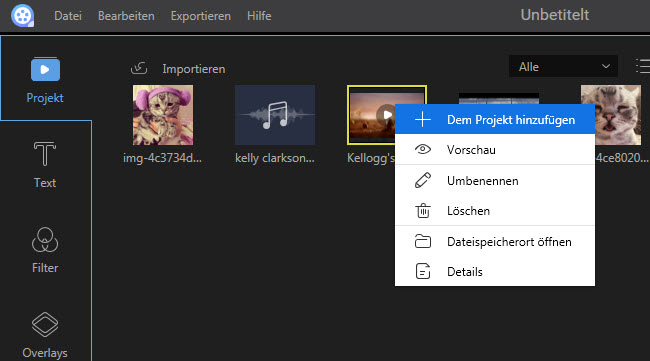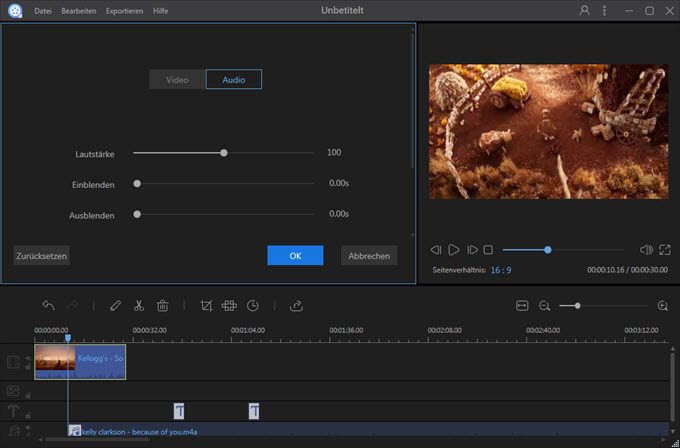Video-Streaming besteht im Allgemeinen aus zwei Teilen, Videoframes und Audiospuren. Beide sind sehr bedeutsam, um die Bedeutung von Video auszudrücken. Abgesehen von Charakterstimmen ist die Hintergrundmusik im Video unentbehrlich, um die Atmosphäre zu verbessern und den Geisteszustand der Helden darzustellen. Es passiert manchmal, dass Sie die Audiospur eines Videos nicht geeignet finden und den Video Sound bearbeiten möchten. Hierfür stellen wir Ihnen hier einige praktische Möglichkeiten vor.
Audiospur online ändern
WeVideo
Für diejenigen, die wenig Speicherplatz zur Verfügung haben, ist dieses Online Tool eine gute Wahl, um Mediendateien zu bearbeiten, da keine Programme auf dem Computer heruntergeladen oder installiert werden müssen. WeVideo ist eine kostenlose webbasierte Anwendung, die einen hervorragenden Service bei der Bearbeitung von Mediendateien bietet. Bei dieser Online Anwendung gibt es mehrere Bearbeitungsmöglichkeiten, wie z. B. Videos trimmen, Überschrift hinzufügen, Textstil und Musik Effekten anpassen und vieles mehr. Folgen Sie die folgenden Schritte und Sie können Audiospur mit dieser Anwendung bearbeiten
- Gehen Sie auf die Webseite von WeVideo.
- Klicken Sie auf „Upload media“, um die lokale Zielmedien Datei hinzuzufügen.
- Klicken Sie auf die Plus-Taste, um das Projekt zu hemmen und klicken Sie dann auf „Open clip editor“.
- Passen Sie die Lautstärke nach Ihren Wünschen an.
- Klicken Sie auf die Registerkarte Musik und fügen Sie bevorzugte Musik-Effekte hinzu.
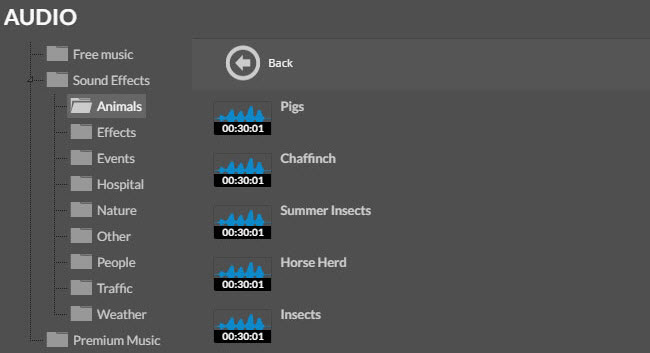
- Klicken Sie auf FINISH, um Ihre Arbeit zu speichern.
- Wählen Sie die bevorzugte Qualität für das Video und dann veröffentlichen Sie das Projekt.
- Tippen Sie auf „DOWNLOAD VIDEO“, um das Video auf Ihrem lokalen Datenträger zu speichern.

Beachten Sie bitte, dass für die Testversion ein Wasserzeichen Ihrem Video hinzugefügt wird, das nach dem Upgrade auf die Premium-Version entfernt werden kann.
Wenn Sie diese Online Anwendung zu umständlich finden, können Sie die untenstehenden vorgeschlagenen Desktop Bearbeitungsprogramme verwenden.
Video Ton mit professionellen Programmen bearbeiten
Windows Movie Maker
Windows Movie Maker ist ein einfaches Videobearbeitungsprogramm von Microsoft Ltd, mit dem Sie einige grundlegende Bearbeitungen auf Mediendateien wie Bilder, Videos und Musik ausführen können. Sie können Videodateien trimmen, zuschneiden, Texte ins Video hinzufügen und einige Effekte anpassen. Durch die einfache Benutzeroberfläche gelingt es Usern dieses Programm einfach zu bedienen. Nutzen Sie die aufgeführten Anweisungen, um den Videoton mit dieser Anwendung zu ändern.
- Downloaden und installieren Sie Windows Movie Maker von der offiziellen Website.
- Starten Sie die Anwendung und fügen Sie danach Ihre Videodatei hinzu.
- Teilen Sie das Video, um einen bestimmten Abschnitt des Videos auszuwählen, den Sie bearbeiten möchten.
- Doppelklicken Sie auf den gewählten Abschnitt und klicken Sie auf „Videolautstärke“.
- Ziehen Sie eine Musikdatei in die Anwendung, um die originale Tonspur zu ersetzen.
- Gehen Sie zu „Datei“ > „Film speichern“> „Für dieses Projekt empfohlen“, um die Arbeit zu generieren.

Mit diesem Tool können Sie effektiv einfache Bearbeitungen vorzunehmen. Für fortgeschrittene Bearbeitungsfunktionen ist das nächste Programm eine gute Alternative.
ApowerEdit
Das professionelle Videobearbeitungsprogramm ApowerEdit wird für Benutzer konzipiert, um Mediendateien (einschließlich Bild-, Video- und Audiodateien) nach Bedarf anzupassen. Dieses Programm bietet Ihnen zahlreiche Bearbeitungsoptionen und Effekte, beispielsweise verschiedene Übergänge, Teste, Filters und Overlays. Nach der Bearbeitung können Sie Ihr Projekt als Videodatei, Audiodatei oder für Mobilgeräte wie iPhone und Android Geräte exportieren. Die Benutzeroberfläche ist intuitiv, folgen Sie bitte diesen Schritte, um Ihren Video Ton verbessern zu können:
- Klicken Sie auf den unten stehende Button, um ApowerEdit auf Ihrem Computer herunterzuladen und zu installieren.
- Starten Sie das Programm und fügen Sie die Mediendatei in das Programm ein.
- Klicken Sie mit der rechten Maustaste auf das Element und wählen Sie „Dem Projekt hinzufügen“.
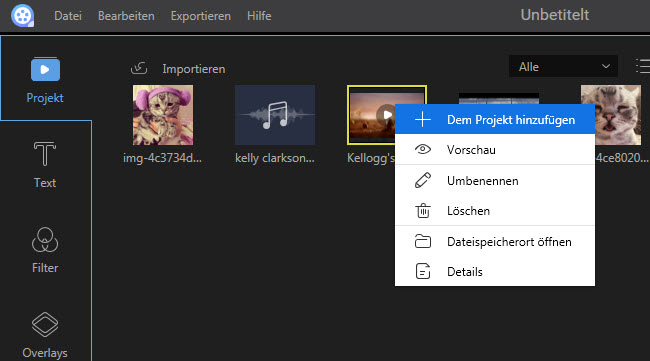
- Teilen Sie einen bestimmten Abschnitt auf dem Videorahmen und doppelklicken Sie auf ihn.
- Gehen Sie auf die Registerkarte „Audio“, um den Ton zu erhöhen, zu verringern oder stumm zu zuschalten.
- Fügen Sie eine weitere Musikdatei in das Programm ein und dann dem Projekt hinzu.
- Passen Sie den Musiktitel an die Videorahmen an.
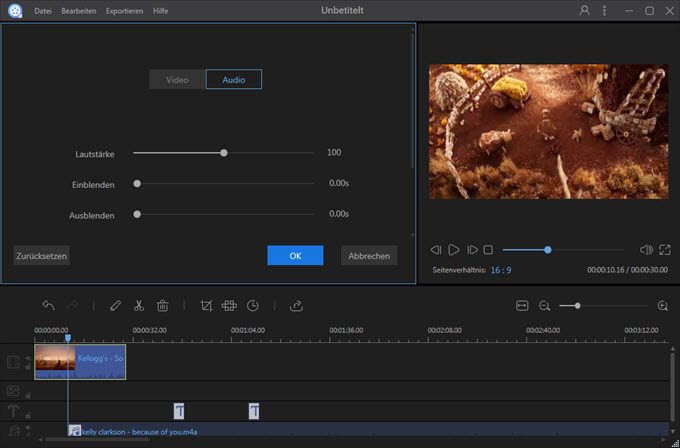
- Klicken Sie auf „Exportieren“ > „Video exportieren“, um das Video zu generieren.
Des Weiteren unterstützt das Programm die Erstellung von VE-Dateien, die weiter bearbeitet werden können. Gehen Sie auf „Datei“ > „Speichern unter“ und wählen dann den gewünschten Zielordner aus.
Zusammenfassung
All die vorgestellten Programme sind ausgezeichnet für die Bearbeitung von Audios. Das kostenlose Online Programm ist sehr simpel, bietet jedoch keine anderen Features. Werfen Sie einen Blick auf die 3 vorgestellten Versionen und bilden Sie sich ein Urteil. Wir empfehlen jedoch den ApowerEdit, da dieses Programm viele weiteren Features beinhaltet und weitere Spezialeffekte bietet.